Word重命名快捷键
Word重命名快捷键怎么用?
Word重命名快捷键是【F2】快捷键
熟悉使用电脑的朋友应该都知道,无论是软件,还是游戏,都会有快捷键,使我们更方便地进行操作。在我们的工作生活中,少不了对文件的重命名,如果都用鼠标去点的话,那不免有点浪费时间。
那么Word新建文档后怎么重命名呢?如果是单个文档的话,就很简单,如果是需要批量重命名Word文档,则需要借助windows自带的程序进行,下面我就来介绍下Word新建文档后如何单独或者批量修改文档名称以及与Word重命名快捷键有关的内容。想要学习的小伙伴请看以下内容。
重命名单个文档
方法一:选中文档,使用【F2】快捷键或者点击文档名称,输入新名称使用回车键确认输入。
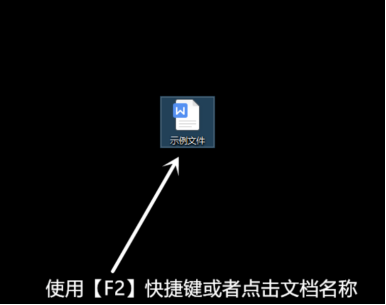
方法二:选中文档,右键选择【重命名】,输入新名称后使用回车键确认输入。
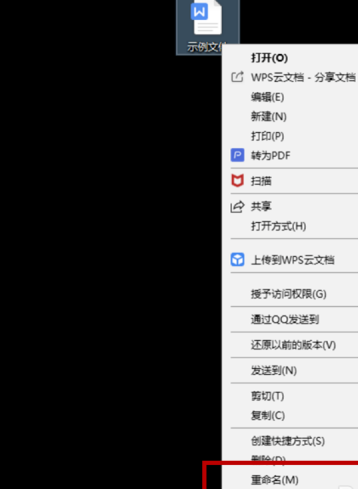
重命名批量文档
批量重命名也是比较方便的,按照以下操作就能完成:使用【Windows+R】打开任务管理器,输入【cmd】打开系统运行;
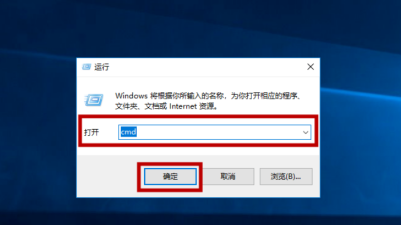
如图输入【cd 文件路径】,进入文件所在位置,如果不清楚具体文件位置,选中文件右键点击属性就能查看到具体位置信息。输入【dir/b>rename.xlsx】,在该文件目录下新建一个目录表格;
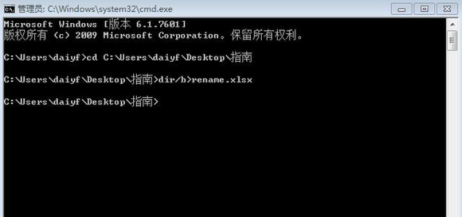
打开该文件,按照命令,原文件名,重命名三列的样式更新文件名;新建一份txt文档,复制除了第一列表头之外的内容至该文本文档中。
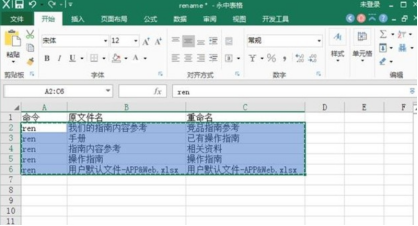
需要注意一点,将其中的制表符统统替换为空格键,选择文件另存为,修改文件保存类型为bat文件,另外需要注意的是将该文档保存至相同目录下。如何保存为bat文件?在文件另存为弹出框中在文件名称中输入.bat,保存文件类型为所有文件即可。
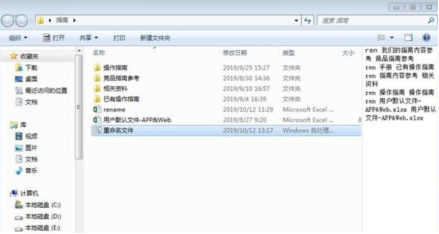
那么以上内容就是与Word重命名快捷键怎么用有关的内容了,快捷键作为提高工作效率的“利器”,小伙伴们一定要快点学会哦!
本篇文章使用以下硬件型号:联想小新Air15;系统版本:win10;软件版本:Word 2017。



